Работа с формулами с клавиатуры
При работе с формулами с клавиатуры используют клавиши, приведенные в таблице 16.3.
Таблица 16.4 Клавиши, используемые при работе с формулами с клавиатуры.
| Выполняемая операция | Клавши |
|---|---|
| Начать формулу | Знак равенства |
| Скопировать формулу (значение) верхней ячейки в текущую ячейку или в строку формул | CTRL + ' (апостроф) |
| Выполнить автосуммирование | ALT + = (знак равенства) |
| Пересчитать текущий лист | SHIFT + F9 |
| Скопировать содержимое верхней ячейки в текущую ячейку или з строку формул | CTRL + SHIFT + " (двойная кавычка) |
| Переключить режимы отображения значения ячейки и формулы ячейки | CTRL + ' (знак левой кавычки) |
| Ввести набранную формулу в качестве,формулы массива | CTRL + SHIFT + Enter |
| После ввода имени функции в формулу отобразить панель формул | CTRL + Ф |
| Вставить в круглых скобках список аргументов, после набора в формуле имени функции | CTRL + SHIFT + Ф |
Упражнения
- Используйте ячейку A3 для расчета выражения 5+(2*3-1)/5. Обратите внимание, что в ячейке отобразится результат, а в строке формул – расчетная формула. Не забудьте поставить знак равенства перед тем, как начать вводить формулу.
- Для проверки, как работает формат времени, решите простейшую задачу: поезд отправляется в 22 часа и. через 4 часа прибывает на станцию назначения. Определить время прибытия поезда на станцию назначения. Решение: запишите в ячейке С2 время 22:00 и в ячейку С3 – время 4:00. Выделите ячейку С4. и нажмите кнопку Автосумма (AutoSum)
 на панели инструментов Стандартная. В этой ячейке появится формула: =СУММ(С2:СЗ)
на панели инструментов Стандартная. В этой ячейке появится формула: =СУММ(С2:СЗ) Нажмите клавишу Enter. В ячейке появится результат 2:00.
- Создайте ведомость, учитывающую продажу компьютеров через магазин, которая показана на рис. 16.4. Для этого выполните следующие операции:
- выделите ячейки А1,В1,С1иВ1и выберите в меню Формат команду Ячейки. Откройте вкладку Выравнивание и поставьте флажок Объединение ячеек (см. рис. 15.1);
- введите в ячейку А1 текст: "Продажа компьютеров";
- выберите в меню Формат команду Строка, Автоподбор высоты, чтобы был виден заголовок, написанный более крупным шрифтом;
- выделите текст и, раскрыв список Размер на панели форматирования, увеличьте размер шрифта до 20 пунктов;
- нажмите кнопку Ж на панели форматирования, чтобы заголовок был написан полужирным шрифтом;
- увеличьте ширину столбцов А, В, С и D, выбрав в меню Формат команду Столбец, Автоподбор ширины чтобы была виден весь текст в столбцах;
- введите в ячейку А2 название столбца Модель; в В2 – Цена, в С2 – Количество, в D2 – Сумма;
- выделите все четыре ячейки, установите на панели форматирования для них размер 14 и расположение По центру;
- заполните ячейки, в которых приводятся модели, цены и количество;
- выделите ячейку D3 и введите в нее формулу =ВЗ*СЗ;
- установите курсор на маркере заполнения ячейки D3 (маркер заполнения расположен в правом нижнем углу ячейки и имеет вид черно го квадратика) и, нажав кнопку мыши, растяните вниз рамку так, чтобы все строки с моделями компьютеров попали в рамку (в данном случае это ячейки D3 – D5). В ячейках D4 – D5 будут отображаться результаты расчетов по скопированным формулам;
- в ячейку А7 введите Итого;
- выделите ячейку D7, нажмите кнопку Автосумма (AutoSum) на панели Стандартная. В ячейке появится запись = CУMM(D3:D6). Нажмите клавишу Enter;
- выделите все ячейки таблицы, и на панели форматирования в раскрывающемся списке границы нажмите кнопку Все границы, обеспечивающую проведение линий наружных границ таблицы и границ между ячейками.
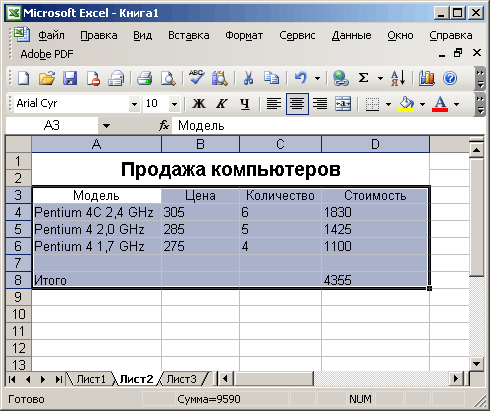
Рис. 16.4. Пример таблицы, исходные данные которой используются для вычислений по определенным формулам
